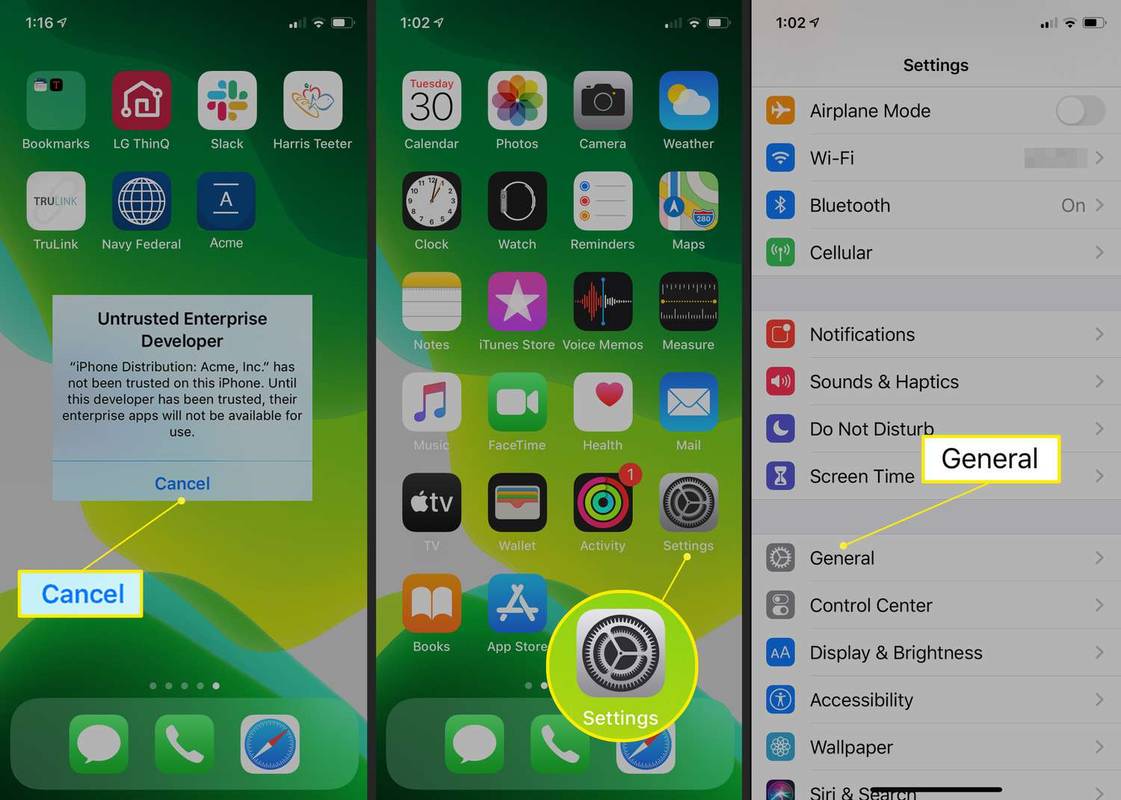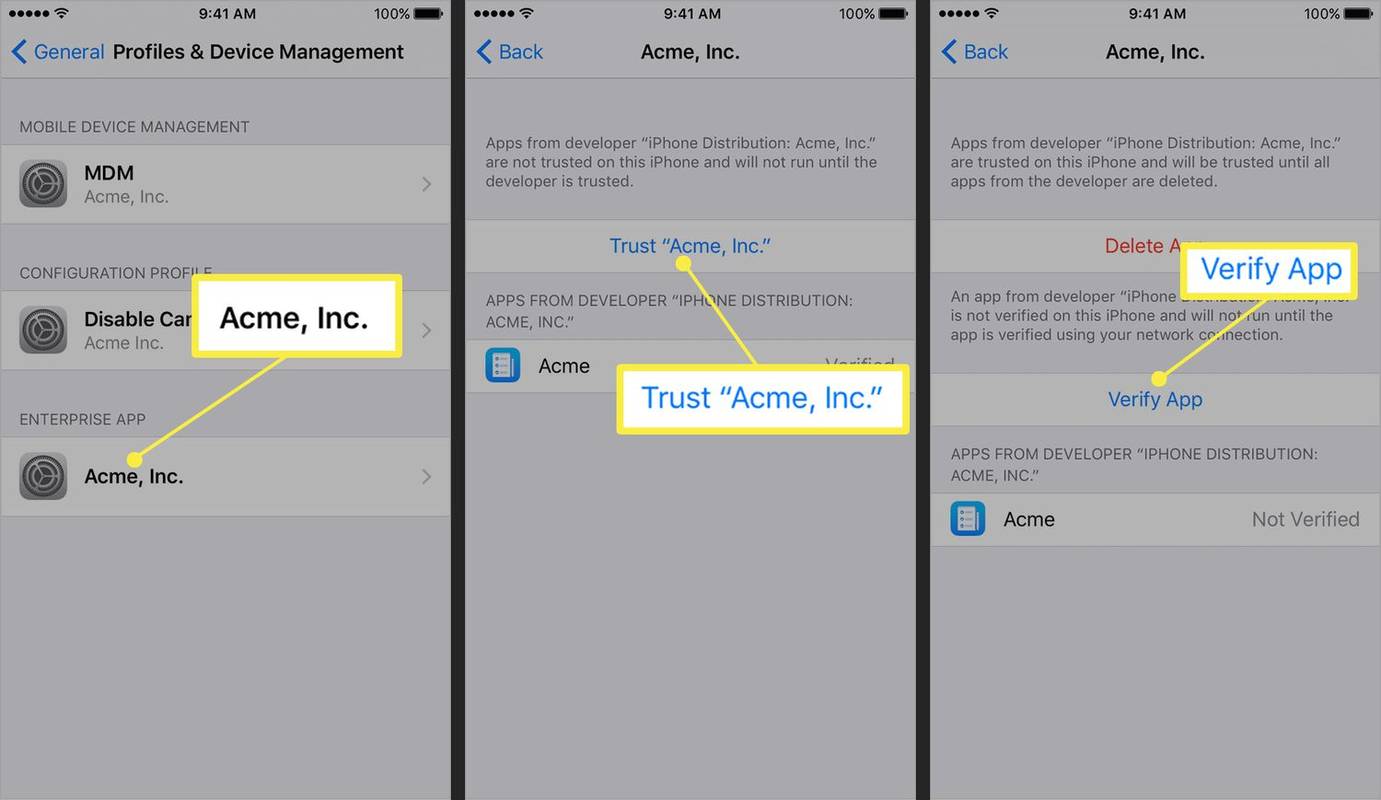Was Sie wissen sollten
- So vertrauen Sie einer App von außerhalb des Apple Store: Los Einstellungen > Allgemein > Unternehmens-App , wählen Sie die App aus und tippen Sie dann auf Vertrauen Und App überprüfen .
- Wenn Ihr Arbeitgeber Ihr Gerät verwaltet: Gehen Sie zu Einstellungen > Allgemein > Profile , Profile und Geräteverwaltung , oder Geräteverwaltung .
In diesem Artikel wird erläutert, wie Sie einer App auf dem iPhone vertrauen. Die Anweisungen gelten für iOS 9 und höher.
So vertrauen Sie einer iPhone-App
Sie sollten sowohl dem App-Ersteller als auch der Downloadquelle vertrauen. Wenn Sie unsicher sind, vertrauen Sie der App nicht, da Ihre persönlichen Daten und Ihr iPhone gefährdet sein könnten.
-
Laden Sie die App herunter und installieren Sie sie.
-
Wenn Sie auf die App tippen, um sie zu öffnen, werden Sie in einer Meldung darüber informiert, dass der App-Entwickler auf dem iPhone nicht vertrauenswürdig ist. Klopfen Stornieren um die Nachricht zu schließen.
-
Gehen Sie zum iPhone-Startbildschirm und tippen Sie auf Einstellungen .
Wie man einen Screenshot auf Snapchat macht, ohne dass sie 2019 wissen
-
Im iOS Einstellungen , scrollen Sie nach unten und tippen Sie auf Allgemein .
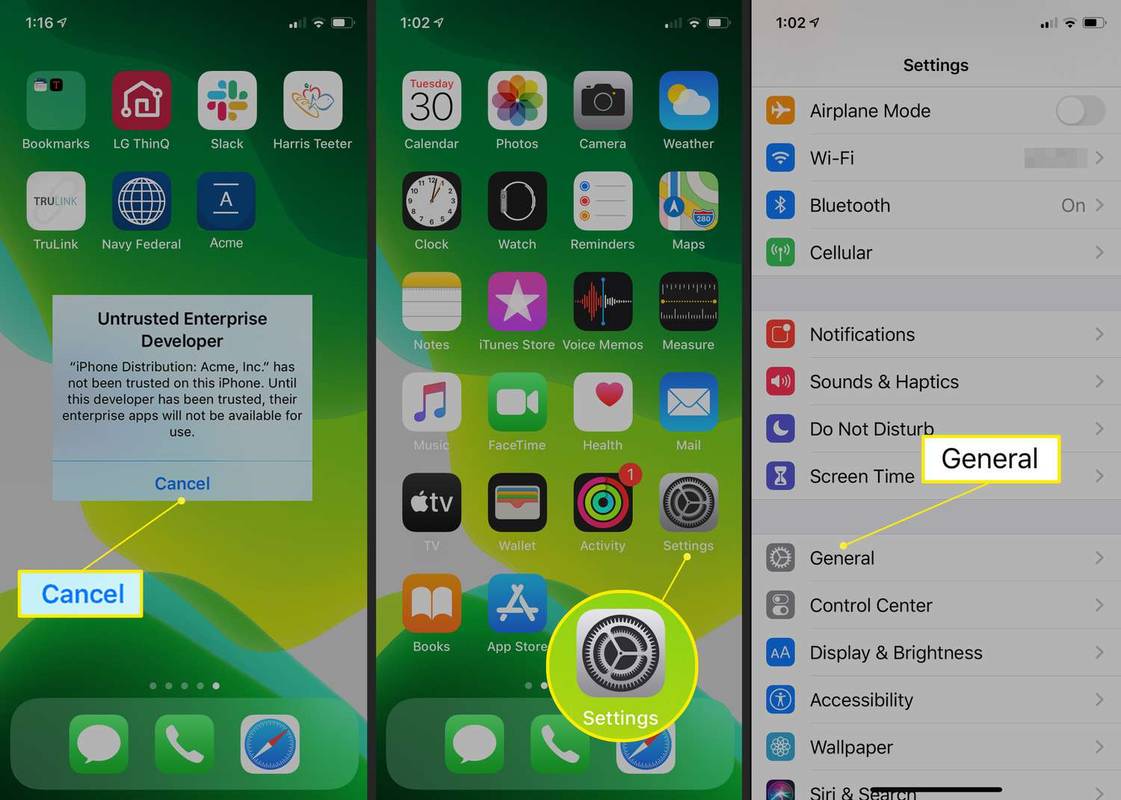
-
Scrollen Sie nach unten und tippen Sie auf Profile , Profile und Geräteverwaltung , oder Geräteverwaltung , abhängig von der iOS-Version.
Der Einstellungsbildschirm „Profile/Geräteverwaltung“ wird nur angezeigt, wenn Ihr Arbeitgeber Ihr Gerät aus der Ferne verwaltet. Ein normales iPhone oder iPad für Endverbraucher bietet diesen Bildschirm nicht.
-
Im Unternehmens-App Tippen Sie im Abschnitt auf den Profilnamen des Entwicklers der nicht vertrauenswürdigen App.
wie man Farben in Zwietracht ändert
-
Klopfen Vertrauen Sie [Name des Entwicklers] und bestätigen Sie Ihre Auswahl.
-
Klopfen App überprüfen .
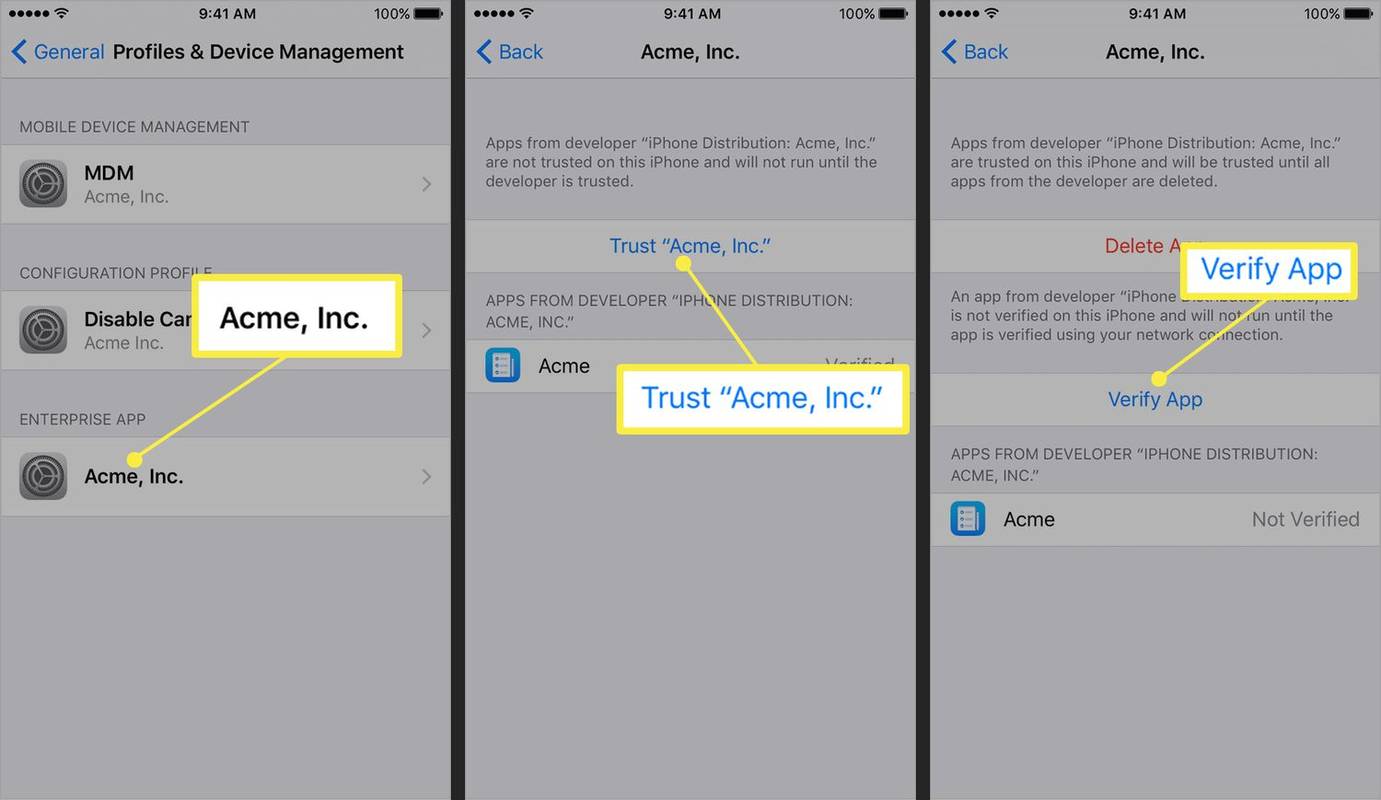
Die Überprüfung erfolgt nur, wenn Sie über eine aktive Internetverbindung verfügen. Wenn Sie ein vom Unternehmen ausgestelltes iPhone besitzen und eine App nicht verifizieren können, blockiert möglicherweise eine Firewall die Verbindung. Bitten Sie Ihren Administrator um Hilfe.
Warum müssen Sie Apps auf iOS vertrauen und verifizieren?
Bei Software, die nicht aus dem Apple App Store stammt, müssen Sie der App manuell vertrauen, dass sie sie nach Abschluss der Installation startet. Dieser Prozess ist häufig bei Unternehmensanwendungen erforderlich, die von einem Arbeitgeber für den internen Gebrauch erstellt werden.
FAQ- Warum kann ich eine App auf meinem iPhone nicht verifizieren?
Stellen Sie sicher, dass Sie über eine stabile Internetverbindung verfügen. Wenn die App immer noch nicht verifiziert werden kann, versuchen Sie, Ihr iPhone zu aktualisieren.
wie viele Türen können Dorfbewohner züchten
- Wie bringe ich mein iPhone dazu, meinem Computer zu vertrauen?
Verbinden Sie Ihr iPhone mit einem USB-Kabel mit Ihrem Computer. Tippen Sie dann auf Ihrem iPhone auf Erlauben im Popup-Fenster, um dem Gerät zu vertrauen.
- Wie setze ich die Vertrauenseinstellungen auf meinem iPhone zurück?
Um die Vertrauenseinstellungen auf Ihrem iPhone zurückzusetzen, gehen Sie zu Einstellungen > Allgemein > Übertragen oder Zurücksetzen > Zurücksetzen > Standort und Datenschutz zurücksetzen . Wenn Sie das nächste Mal eine Verbindung zu einem Computer herstellen, werden Sie aufgefordert, dem Gerät zu vertrauen.